Αυτό το wikiHow σας διδάσκει πώς να τοποθετήσετε ένα σύμβολο, όπως το σύμβολο πνευματικών δικαιωμάτων ή το σύμβολο διαίρεσης, σε ένα έγγραφο του Microsoft Word. Μπορείτε να το κάνετε αυτό στο Microsoft Word τόσο για Windows όσο και για Mac.
Βήματα
Μέθοδος 1 από 2: Στα Windows

Βήμα 1. Ανοίξτε το έγγραφο Microsoft Word
Κάντε διπλό κλικ σε ένα αρχείο Microsoft Word ή ανοίξτε το Microsoft Word και, στη συνέχεια, επιλέξτε το αρχείο από την αρχική σελίδα. Με αυτόν τον τρόπο θα ανοίξει η τελευταία αποθηκευμένη έκδοση του αρχείου.

Βήμα 2. Τοποθετήστε τον κέρσορα στο σημείο που θέλετε να εισαγάγετε το σύμβολο και κάντε κλικ
Αυτό θα ορίσει τη θέση αυτή ως το σημείο στο οποίο θα εισαχθεί το σύμβολό σας.

Βήμα 3. Κάντε κλικ στην καρτέλα Εισαγωγή
Βρίσκεται στην επάνω αριστερή πλευρά της μπλε κορδέλας που βρίσκεται στην κορυφή του παραθύρου του Word.

Βήμα 4. Κάντε κλικ στο Σύμβολο
Αυτή η επιλογή βρίσκεται στην άκρη δεξιά πλευρά του Εισάγετε γραμμή εργαλείων. Με αυτόν τον τρόπο, εμφανίζεται ένα αναπτυσσόμενο μενού.

Βήμα 5. Κάντε κλικ στην επιλογή Περισσότερα σύμβολα
Βρίσκεται στο κάτω μέρος του αναπτυσσόμενου μενού. Αυτό ανοίγει το αναδυόμενο παράθυρο Symbol.
Εάν δείτε το σύμβολο που θέλετε στο αναπτυσσόμενο μενού, κάντε κλικ σε αυτό για να το εισαγάγετε αμέσως

Βήμα 6. Επιλέξτε ένα σύμβολο για εισαγωγή
Απλώς κάντε κλικ σε ένα σύμβολο για να το επιλέξετε. Μπορείτε να μετακινηθείτε στα διαθέσιμα σύμβολα κάνοντας κλικ στα βέλη ↑ ή ↓ στη δεξιά πλευρά του παραθύρου Σύμβολο.
Μπορείτε επίσης να κάνετε κλικ στο Ειδικοί χαρακτήρες καρτέλα στο επάνω μέρος του παραθύρου Σύμβολο για περιήγηση σε επιπλέον χαρακτήρες.

Βήμα 7. Κάντε κλικ στην επιλογή Εισαγωγή
Αυτό το κουμπί βρίσκεται στο κάτω μέρος του παραθύρου Σύμβολο. Με αυτόν τον τρόπο θα εισαχθεί το επιλεγμένο σύμβολο στο σημείο του δρομέα.
Μπορείτε να επαναλάβετε αυτήν τη διαδικασία με όσα σύμβολα θέλετε

Βήμα 8. Κάντε κλικ στο Κλείσιμο
Βρίσκεται στο κάτω μέρος του παραθύρου Σύμβολο. Τα σύμβολα σας θα παραμείνουν στο έγγραφο του Microsoft Word.
Μέθοδος 2 από 2: Σε Mac

Βήμα 1. Ανοίξτε το έγγραφο Microsoft Word
Κάντε διπλό κλικ σε ένα αρχείο Microsoft Word ή ανοίξτε το Microsoft Word και, στη συνέχεια, επιλέξτε το αρχείο από την αρχική σελίδα. Με αυτόν τον τρόπο θα ανοίξει η τελευταία αποθηκευμένη έκδοση του αρχείου.

Βήμα 2. Τοποθετήστε τον κέρσορα στο σημείο που θέλετε να εισαγάγετε το σύμβολο και κάντε κλικ
Αυτό θα ορίσει τη θέση αυτή ως το σημείο στο οποίο θα εισαχθεί το σύμβολό σας.

Βήμα 3. Κάντε κλικ στην καρτέλα Εισαγωγή
Βρίσκεται στην επάνω αριστερή πλευρά της μπλε κορδέλας που βρίσκεται στην κορυφή του παραθύρου του Word.
Μην κάνετε κλικ στο Εισάγετε στοιχείο μενού που βρίσκεται στη γραμμή στο επάνω μέρος της οθόνης του Mac σας.

Βήμα 4. Κάντε κλικ στο Σύμβολο για προχωρημένους
Αυτή η επιλογή βρίσκεται στην άκρη δεξιά πλευρά του Εισάγετε γραμμή εργαλείων. Με αυτόν τον τρόπο ανοίγει το παράθυρο Σύμβολο.

Βήμα 5. Επιλέξτε ένα σύμβολο που θέλετε να εισαγάγετε
Κάντε κλικ σε ένα σύμβολο στη σελίδα για να το κάνετε.
Μπορείτε επίσης να κάνετε κλικ στο Ειδικοί χαρακτήρες καρτέλα στο επάνω μέρος του παραθύρου Σύμβολο για περιήγηση σε επιπλέον σύμβολα.

Βήμα 6. Κάντε κλικ στην επιλογή Εισαγωγή
Βρίσκεται στην κάτω δεξιά γωνία του παραθύρου Σύμβολο. Με αυτόν τον τρόπο θα τοποθετήσετε το σύμβολο στο έγγραφό σας.
Μπορείτε να εισαγάγετε όσα σύμβολα θέλετε με αυτόν τον τρόπο

Βήμα 7. Κάντε κλικ στο Κλείσιμο
Βρίσκεται στο κάτω μέρος του παραθύρου Σύμβολο. Τα σύμβολα σας θα πρέπει τώρα να βρίσκονται στο έγγραφο Microsoft Word.
Βίντεο - Χρησιμοποιώντας αυτήν την υπηρεσία, ορισμένες πληροφορίες ενδέχεται να κοινοποιηθούν στο YouTube
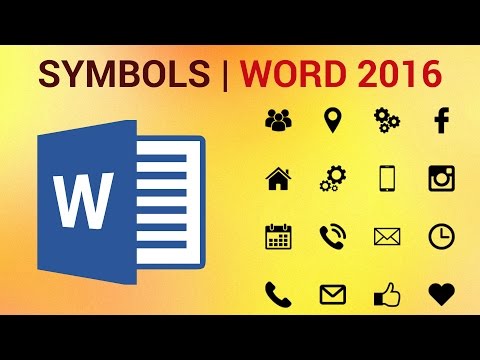
Συμβουλές
- Σε υπολογιστές με Windows, θα δείτε έναν κωδικό για κάθε σύμβολο που επιλέγετε στο πλαίσιο "Κωδικός χαρακτήρων". Μπορείτε να πληκτρολογήσετε αυτόν τον κώδικα στο Word και στη συνέχεια να πατήσετε Alt+X για να μετατρέψετε τον κώδικα σε σύμβολο.
-
Οι συντομεύσεις πληκτρολογίου για ορισμένα κοινά σύμβολα περιλαμβάνουν τα ακόλουθα:
- (r) ή (R) -
- (γ) ή (Γ) - ©
- (tm) ή (TM) -
- e ή (E) - €







